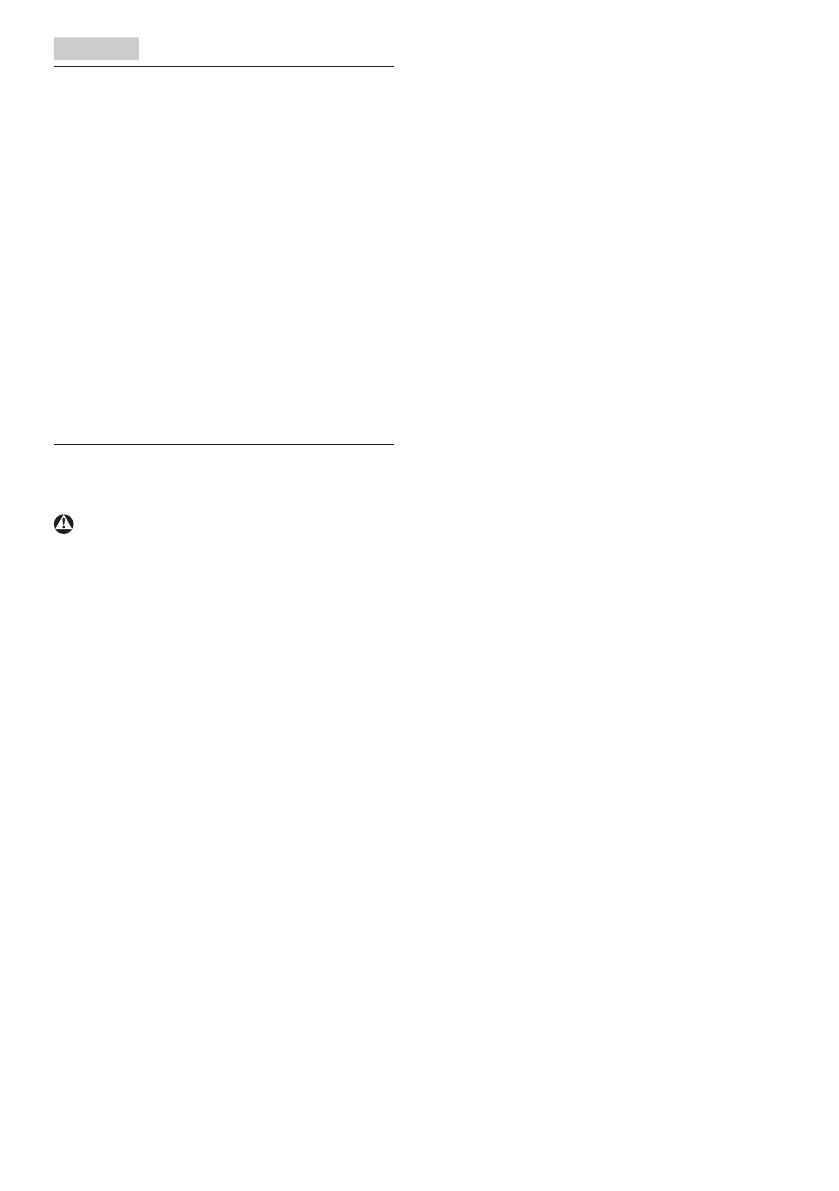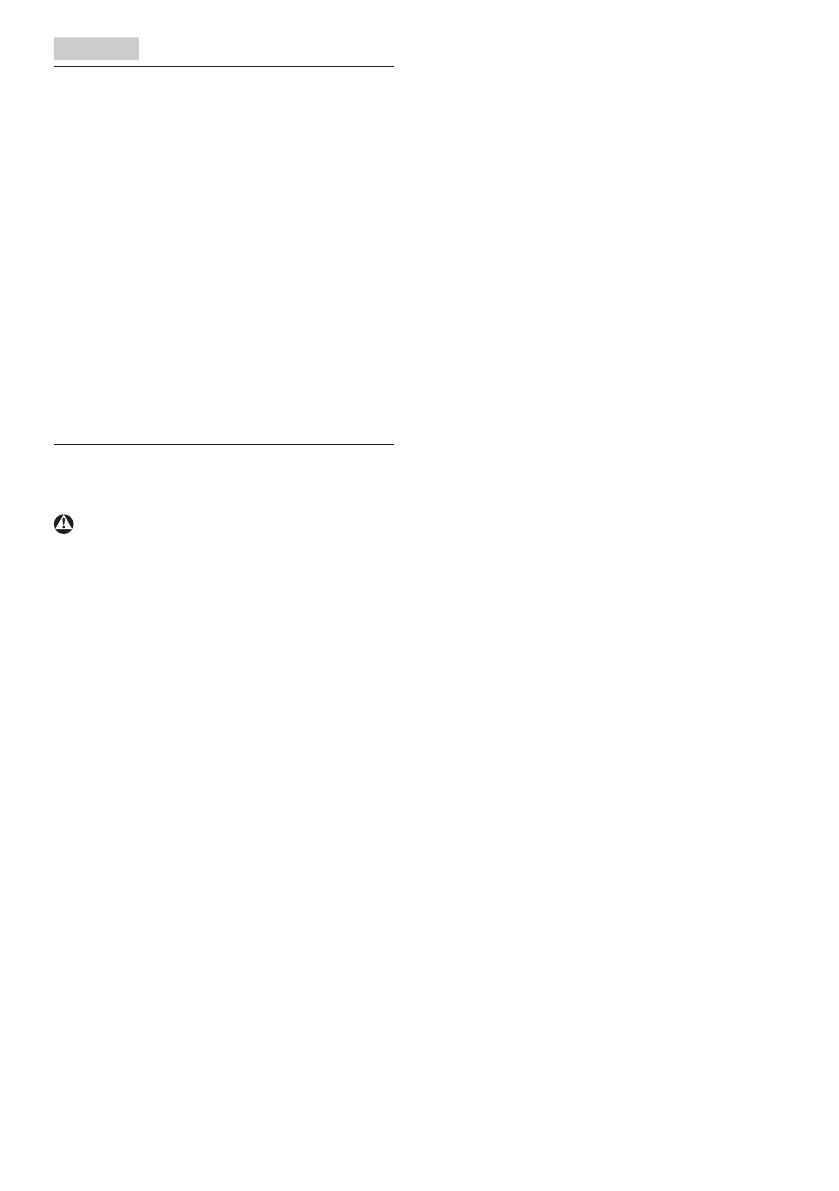
1
1� Dôležité
Elektronickýnávodnaobsluhujeurčenýpre
každého,ktopoužívamonitorznačkyPhilips.
Skôrakozačnetesvojmonitorpoužívať,
nájditesičasnapreštudovanietohtonávodu
naobsluhu.Obsahujedôležitéinformáciea
poznámkytýkajúcesaobsluhyvášhomonitora.
ZárukaspoločnostiPhilipssavzťahujena
určenépoužitievýrobku,jehopoužívaniev
súladespokynminapoužívanieauplatňuje
sapopredloženíoriginálufaktúryalebo
pokladničnéhodokladu,ktoréobsahujúdátum
predaja,názovpredajcuamodelavýrobnéčíslo
výrobku.
1�1 Bezpečnostnéopatreniaa
údržba
Výstrahy
Používanieinýchovládačov,prispôsobeníalebo
postupovnežtých,ktorébolišpecikované
vtejtodokumentáciimôžemaťzanásledok
zasiahnutieelektrickýmprúdom,riziká
spôsobenéelektrickýmprúdoma/alebo
mechanickériziká.
Pripripájaníapoužívanívášhopočítačového
monitorasiprečítajteadodržiavajtetieto
pokyny.
Prevádzka
• Monitorchráňtepredúčinkamipriameho
slnečnéhožiarenia,veľmisilnýmsvetlom
apredúčinkamiodinýchzdrojovtepla.
Dlhodobévystavenieúčinkomtohtotypu
prostrediamôžemaťzanásledokzmenu
farbyapoškodeniemonitora.
• Odstráňteakékoľvekpredmety,ktoréby
mohlispadnúťdovetracíchotvorovalebo
zabrániťsprávnemuchladeniuelektroniky
monitora.
• Neupchávajtevetracieotvorynaskrinke.
• Pripolohovanímonitorasauistite,čije
napájaciazástrčkaazásuvkaľahkoprístupná.
• Akvypínatemonitorodpojením
napájaciehokáblaalebokáblaadaptéra,
počkajte6sekúndpredpripojením
napájaciehokáblaalebokáblaadaptéra,aby
stezabezpečilinormálnuprevádzku.
• Prosím,používajtevždylenschválený
napájacíkábeldodávanýspoločnosťou
Philips.Akvášnapájacíkábelchýba,prosím
kontaktujtesvojemiestneservisnécentrum.
(Pozritesikontaktnéinformácietýkajúcesa
prevádzky,ktorésúvpríručkeuvedenév
častiDôležitéinformácie.)
• Napájajtevyšpecifikovanýmzdrojom
napájania.Monitornapájajtelen
vyšpecifikovanýmzdrojomnapájania.
Nesprávnenapätiespôsobíporuchua
môžespôsobiťpožiaralebozasiahnutie
elektrickýmprúdom.
• Sieťovýadaptérnerozoberajte.Rozobratím
sieťovéhoadaptérasamôžetevystaviť
nebezpečenstvupožiarualebozasiahnutia
elektrickýmprúdom.
• Kábelchráňte.Napájacíanisignálnykábel
nenaťahujteanineohýbajte.Monitoraniiné
ťažképredmetyneumiestňujtenakáble;ak
sakáblepoškodia,môžuspôsobiťpožiar
alebozasiahnutieelektrickýmprúdom.
• Počasprevádzkynevystavujtemonitor
prudkýmvibráciámanipodmienkams
veľkýminárazmi.
• Abynedošlokmožnémupoškodeniu,
napríkladodlúpeniepanelaodrámika,
monitornesmiebyťsklonenýnadol
viacakoo5stupňov.Akjeprekročený
maximálnyuhol5-stupňovéhosklonenia
nadol,zárukasanevzťahujenapoškodenie
monitora.
• Neudierajtealebonehádžtemonitorom
počasprevádzkyaleboprepravy.
• Prinadmernompoužívanímonitora
môžedôjsťkúnaveočí.Vpracovnej
stanicijelepšiečastejšiesirobiťkratšie
prestávky,akodlhšieamenejčasto;5až
10-minútováprestávkaponepretržitom
50až60-minútovomsledovaníobrazovky
jepravdepodobnelepšia,ako15-minútová